Jak otevřít soubor čísel v operačním systému Windows s iCloud?
Různé / / August 05, 2021
Potřebujete přístup k souboru .numbers na počítači se systémem Windows? Ano, k souboru .numbers můžete přistupovat, otevírat, upravovat jej a přejmenovávat na počítači se systémem Windows pomocí iCloud. Uvědomme si, že pokud vlastníte iPhone, Mac, iPad nebo MacBook. Pracovali jste a vytvářeli soubory na svých zařízeních Apple. Z některých důvodů k němu musíte přistupovat v operačním systému Windows. V systému Windows máte přístup k souboru .numbers bez aplikace Numbers. Microsoft Excel nepodporuje soubor .numbers a také sada iWork nefunguje v OS Windows.
Svět založený na datech vyžaduje přístup více zařízení k jednomu souboru. Není možné, aby každý používal zařízení se stejným operačním systémem.
Musíme otevřít soubor v jiném operačním systému. Některé mohou podporovat daný typ souboru, zatímco jiné nemusí. Je obtížné získat k němu přístup ve vašem souboru. Existuje způsob, který umožňuje uživateli přístup k souboru vytvořenému v zařízeních Mac OS nebo iOS v systému Windows pomocí iCloud. Přestaňte posouvat stránky na internetu a projděte si snadno srozumitelné kroky, které jsme zmínili níže.
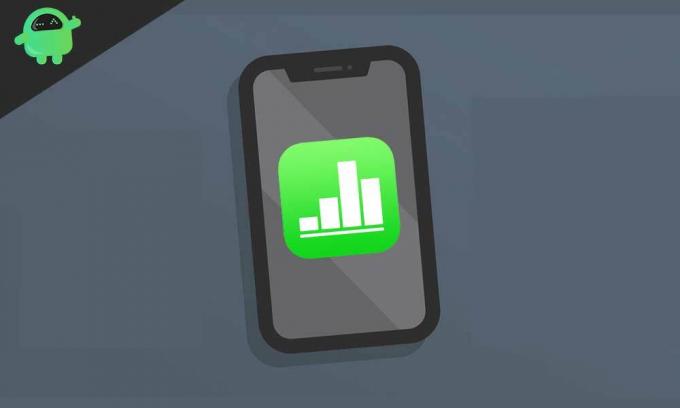
Otevřete soubor čísel v operačním systému Windows s iCloud
Níže uvedené kroky lze snadno provést. Nevyžaduje žádnou instalaci softwaru na počítači se systémem Windows. Používáme webový prohlížeč k přístupu k souboru .numbers na vašem počítači se systémem Windows pomocí iCloud, takže potřebujeme pouze funkční připojení k internetu. Pojďme se rychle podívat na kroky.
- Otevřete webový prohlížeč nainstalovaný v počítači. Přejděte na web iCloud.com a přihlaste se ke svému účtu iCloud pomocí svých přihlašovacích údajů Apple ID.
- Jakmile se přihlásíte ke svému účtu iCloud, dostanete se na domovskou stránku iCloud. Zobrazuje aplikace jako pošta, kalendář, čísla, kontakty, fotografie, stránky, klíčové poznámky, připomenutí, poznámky atd. Otevřete aplikaci „Čísla“.
- Klikněte na ikonu „Nahrát“ v pravém horním rohu domovské stránky iCloud Numbers. Vyberte soubor s příponou .numbers procházením umístění souboru a nahrajte jej.
- Po nahrání se zobrazí na iCloud Drive. Poklepáním na soubor jej otevřete.
- Načtení a otevření v iCloudu bude nějakou dobu trvat. Nyní k souboru můžete přistupovat, otevírat jej, upravovat a ukládat zpět na iCloud, nebo si jej můžete stáhnout do Windows ve formátu souboru Excel nebo PDF.
Takto použijete soubor rozšíření .numbers na svých více zařízeních pomocí webu iCloud.com.
Apple iCloud.com neposkytuje funkci pro přístup k souboru, ale také vám umožňuje soubory upravovat. Umožňuje také upravit soubory ve formátu Microsoft Excel a formát PDF, abyste k nim měli snadný přístup. Můžete si jej stáhnout ve formátu Excel a použít pro další úpravy ve formátu Microsoft Excel.
Přečtěte si také
- Jak převést soubor čísel do formátu CSV v systému macOS Catalina?
- Jak si vybrat, co iPhone zálohuje na iCloud?
ICloud můžete použít jako zálohu svých souborů iWork. V případě potřeby si můžete stáhnout soubor .numbers do formátu Excel a vytvořit zálohu pro svou práci. Soubor můžete také uložit ve formátu .numbers na počítači Mac, pokud se vám líbí formátování aplikace Apple Numbers. Umožňuje vám exportovat soubor .numbers do excelu z iCloudu nebo iPhonu nebo iPadu.
Aplikace Apple Numbers podporuje soubor Microsoft Excel pro snadné otevírání a úpravy. Není známo, proč Microsoft Excel nezavedl funkci pro otevření souboru .numbers v aplikaci Microsoft Excel. Doufáme, že tato funkce brzy přijde pro lepší práci. Když jsme obklopeni ekosystémem Apple, aplikace Numbers se stane užitečnou pro práci s tabulkami. Aplikace Numbers zavedená společností Apple již v roce 2007 prolomila monopol Microsoft Excel. V té době vyšlo pro Mac a iMac a později v roce 2010 nabídlo zařízení iOS, jako je iPhone / iPad. Apple to stále vylepšuje každý den tím, že do něj vydává pokročilé funkce. Je postaven tak, aby poskytoval větší flexibilitu a lepší pracovní zkušenosti, a proto by neměl přestat.
Co si myslíte o tom, jak je pro vás výše uvedená funkce prospěšná? Jaká cloudová řešení hledáte pro přístup k souborům iWork na vašich zařízeních Windows? Jak se vám daří pracovat se stejnými soubory na více zařízeních?
Dejte nám vědět v sekci komentářů níže.
Nirav je člověk, který rád ví o nejnovějších technologiích a nových produktech. Může vám poskytnout podrobné informace o technologii a produktech. Kromě toho rád čte knihy a navštěvuje nová místa.



